Tu veux donner à tes photos un niveau supérieur ? Le « Krimilook » offre un look fin unique et intense, qui rend tes images extraordinaires. Dans ce guide, nous te montrons comment effectuer des ajustements finaux dans Photoshop grâce au filtre Camera-Raw. Il s'agit de peaufiner ton image à la dernière phase, de sorte qu'elle semble vraiment terminée et professionnelle.
Principales conclusions
- Le filtre Camera-Raw offre une variété d'options de réglage pour des ajustements ciblés.
- Fusionner les calques en un seul, qui sera ensuite utilisé comme objet dynamique, facilite le travail.
- Grâce à des ajustements précis des lumières, des ombres, de la clarté et des couleurs, tu obtiens le look souhaité.
Guide étape par étape
Pour obtenir le Krimilook, suis ces étapes soigneusement :
Tout d'abord, commence par fusionner tes calques modifiés pour l'image finale. Pour ce faire, va sur le calque supérieur dans ton panneau de calques et appuie simultanément sur Alt + Shift + E pour unir tout ce qui est visible sur un nouveau calque. Pour les utilisateurs de Windows, la commande est Ctrl + Alt + Shift + E. Nomme ce nouveau calque « Finale ».
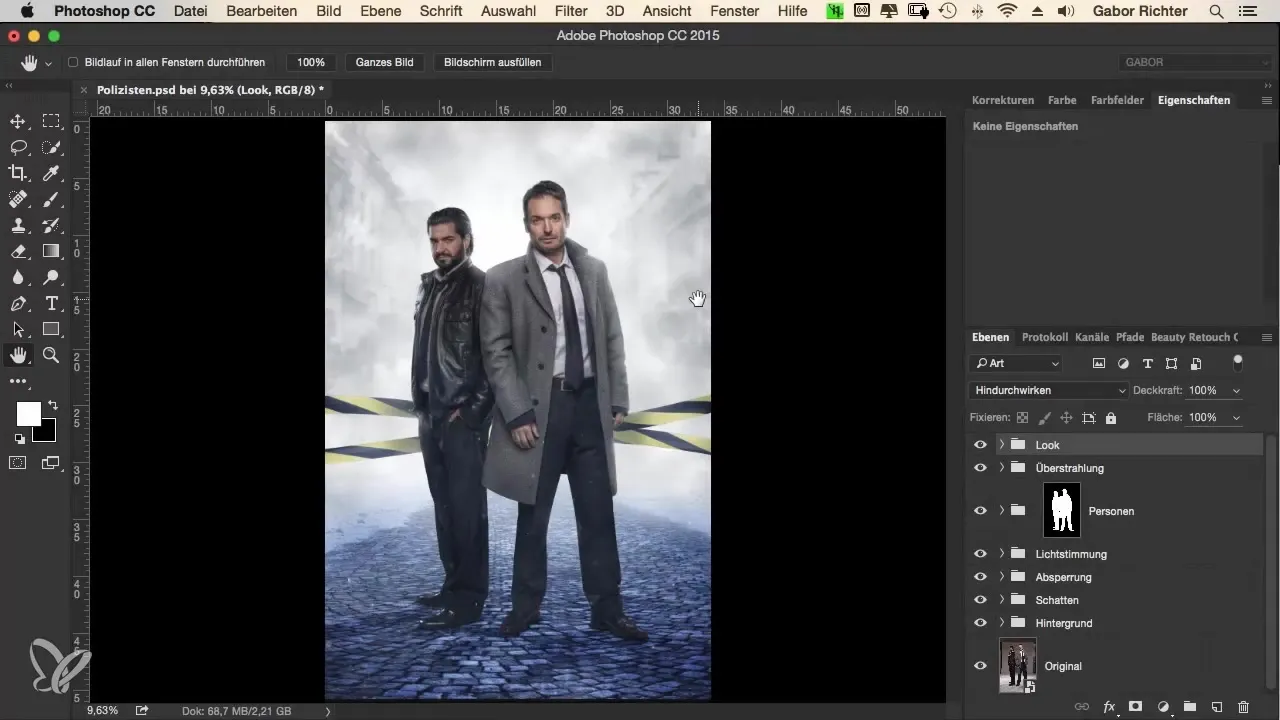
Maintenant, transforme ce calque en un objet dynamique. C'est particulièrement important, car tu peux annuler les modifications à tout moment sans affecter le calque d'origine. Pour créer l'objet dynamique, fais un clic droit sur le calque et choisis l'option appropriée dans le menu contextuel.
Une fois que tu as ton objet dynamique, applique le filtre Camera-Raw. Pour cela, vais dans « Filtre » dans la barre de menu en haut et sélectionne « Filtre Camera Raw ». Cela ouvrira le panneau de contrôle Camera Raw, où tu trouveras une variété d'options d'ajustement.
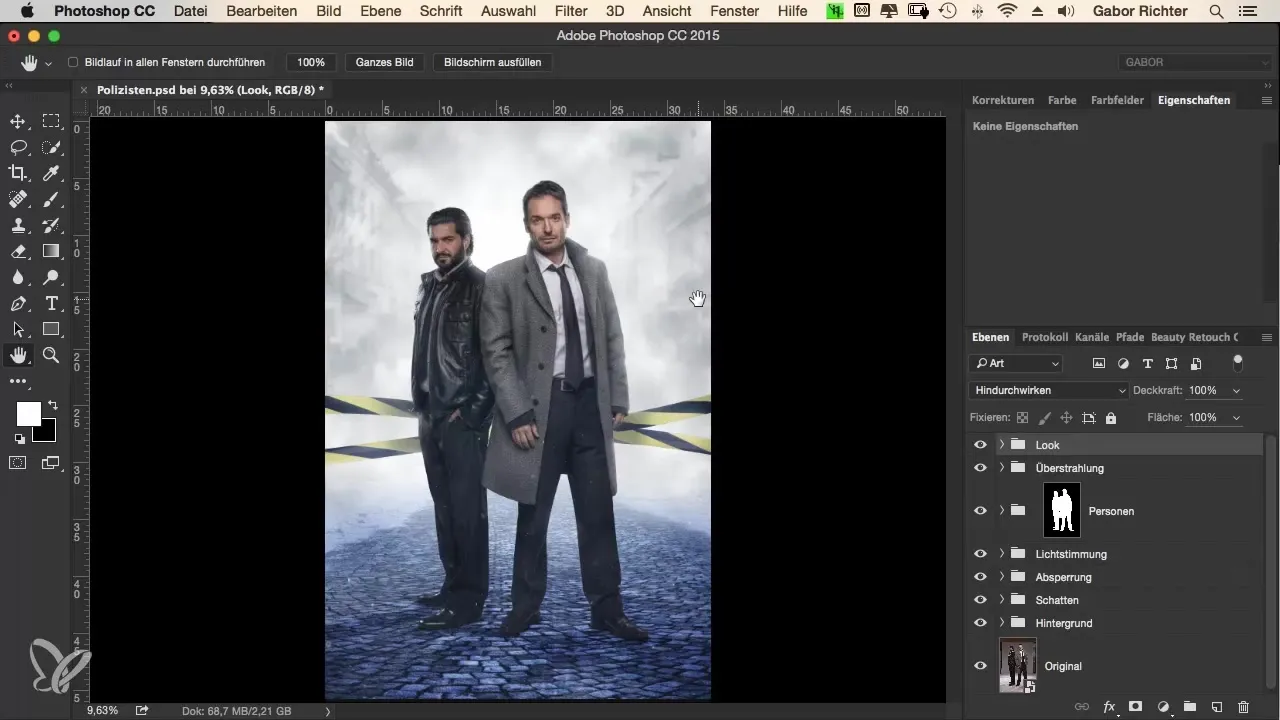
Ton premier ajustement concerne les lumières. Déplace légèrement le curseur des lumières vers la droite, idéalement à environ +10. Cela permet d’apporter plus de blanc dans l’image, ce qui donne plus de lumière et de structure à l'image.
Ensuite, passe aux ombres. Ici aussi, effectue un léger ajustement et fixe la valeur à +9. Cet ajustement permet aux couleurs d'apparaître plus vives sans que l'image ne semble trop exagérée.
Ensuite, tu devrais augmenter la clarté. Fixe la valeur de la clarté à environ +10, ce qui accentue les contours de tes images et donne plus d'expression aux détails.
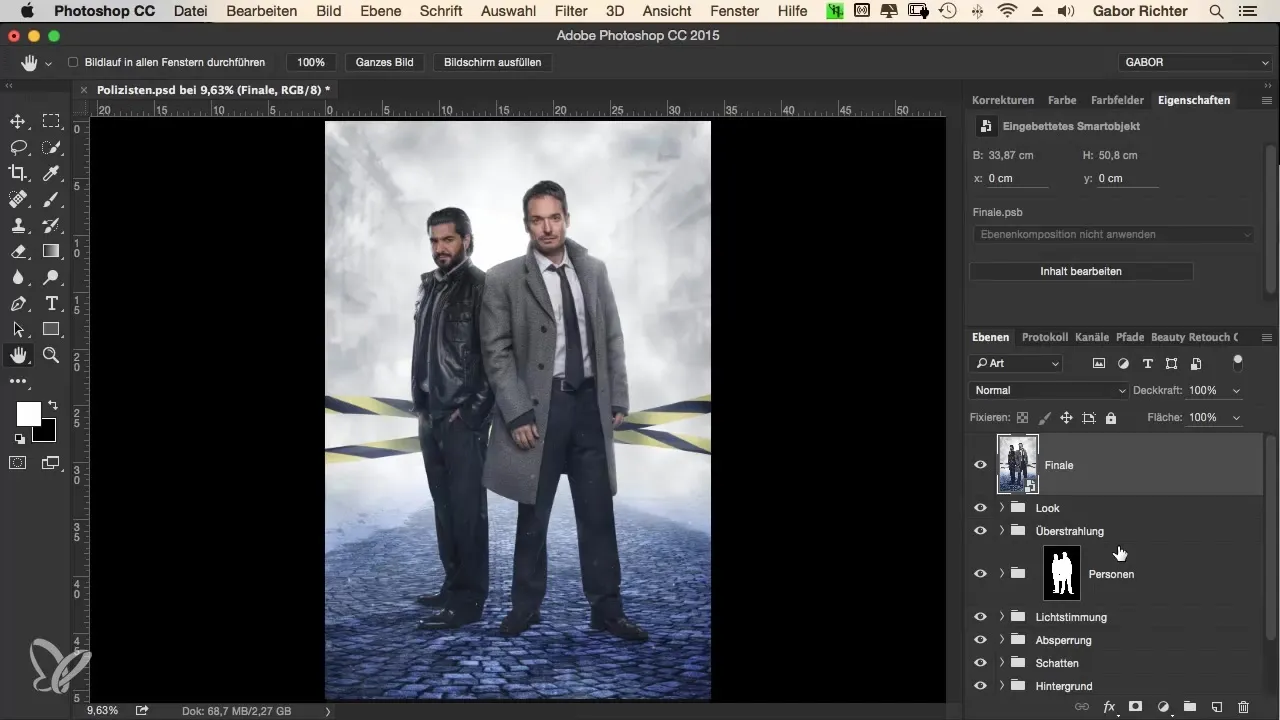
Les couleurs sont tout aussi importantes. Choisis pour la dynamique une valeur d'environ +10 pour faire ressortir les couleurs faibles discrètement, sans que l'image ne paraisse trop saturée.
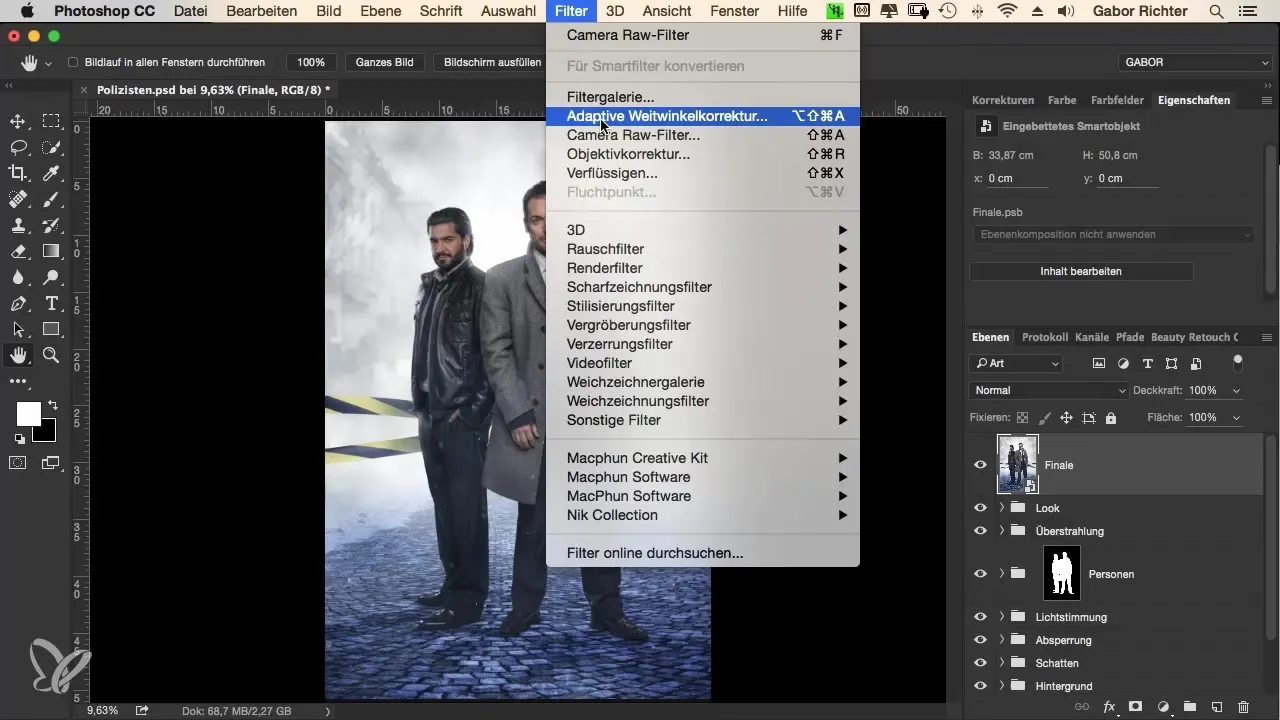
Une autre étape consiste à régler le curseur des noirs sur +30. Cet ajustement limite un peu le contraste de ton image, ce qui donne plus de douceur à l'ensemble du look.
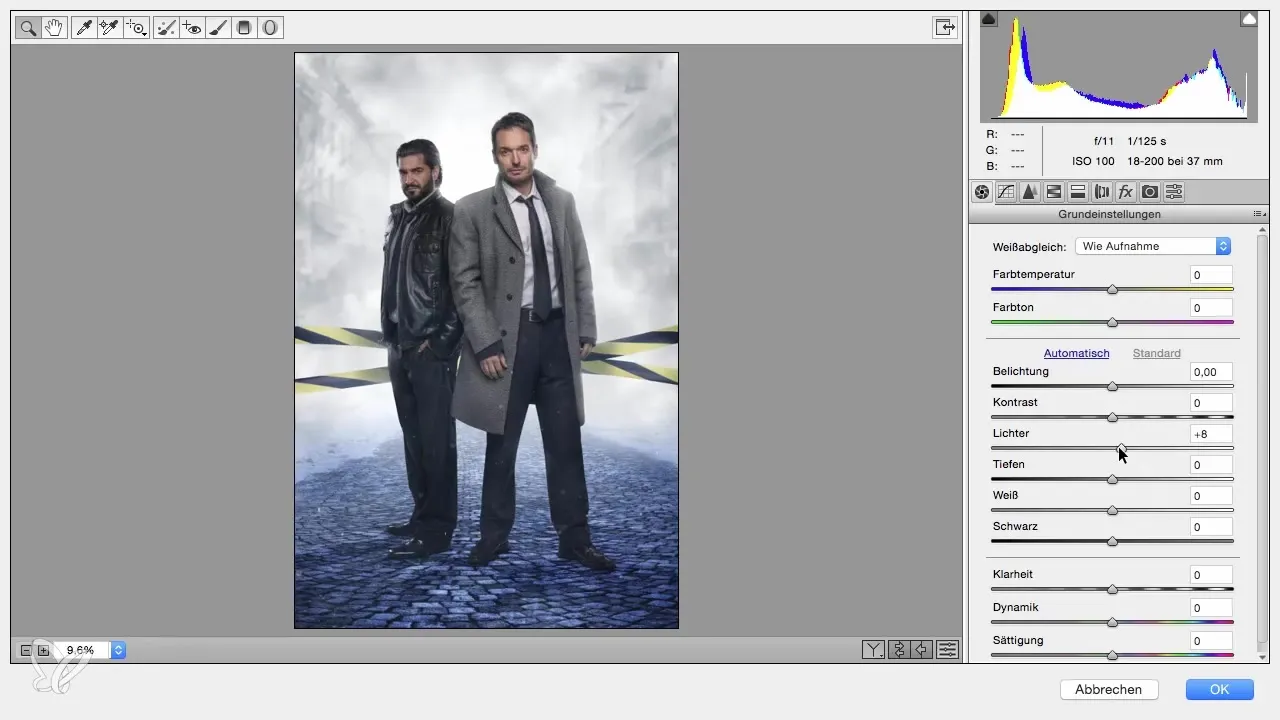
Pour affiner l'image dans son ensemble, utilise le curseur de netteté. Fixe le rayon à 0,5 et le montant à environ 70. Fais attention à ne pas trop pousser la netteté. Vérifie simplement l'image en zoomant, pour être sûr que tous les détails soient clairs et nets.
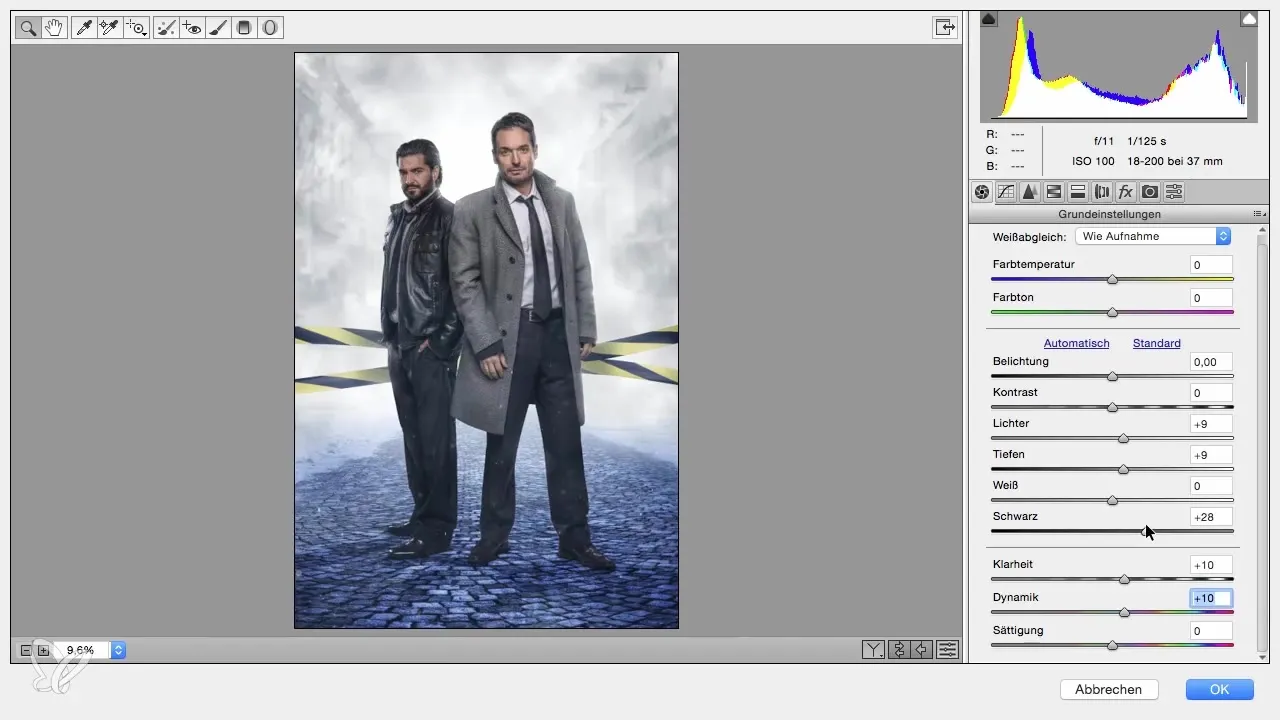
Maintenant, examine la fenêtre HSL (Teinte, Saturation, Luminosité). Ici, tu peux contrôler sélectivement les couleurs. Commence par augmenter la luminosité des nuances orangées sur le visage d'environ +15. Cela adoucit et rend la teinte de la peau plus vive.
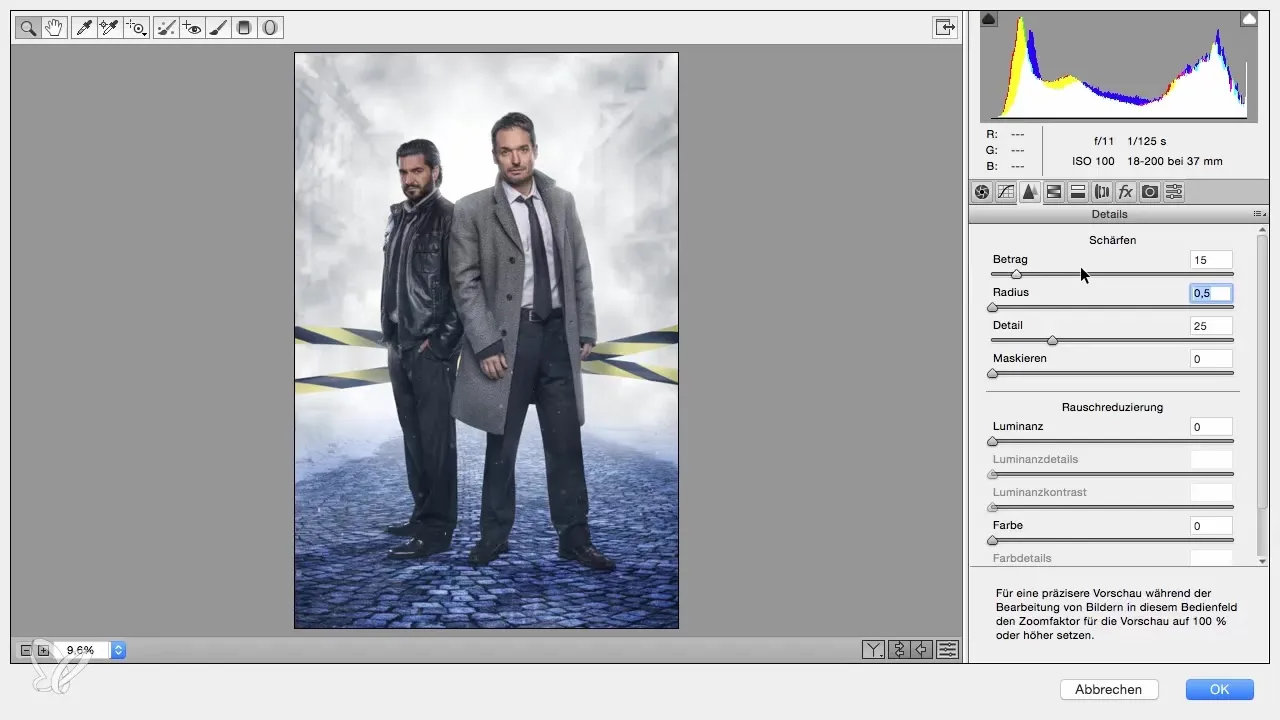
Continue avec les teintes de bleu et augmente-les également de +20, tout en désaturant les bleus de -10 en même temps. Cela crée un équilibre harmonieux dans l'image.
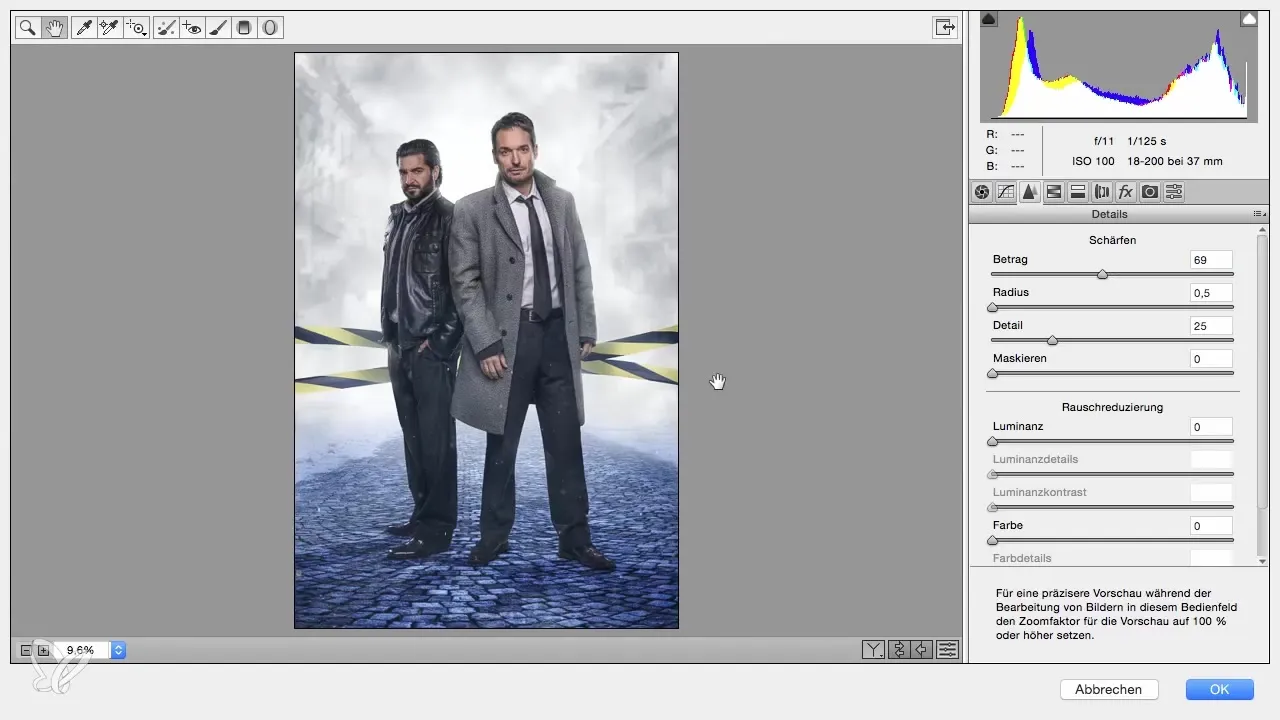
Une dernière étape de vérification avant de finaliser l'image consiste à assombrir légèrement les teintes de jaune. Fixe cette valeur à -15 pour souligner à nouveau le contraste et la profondeur.
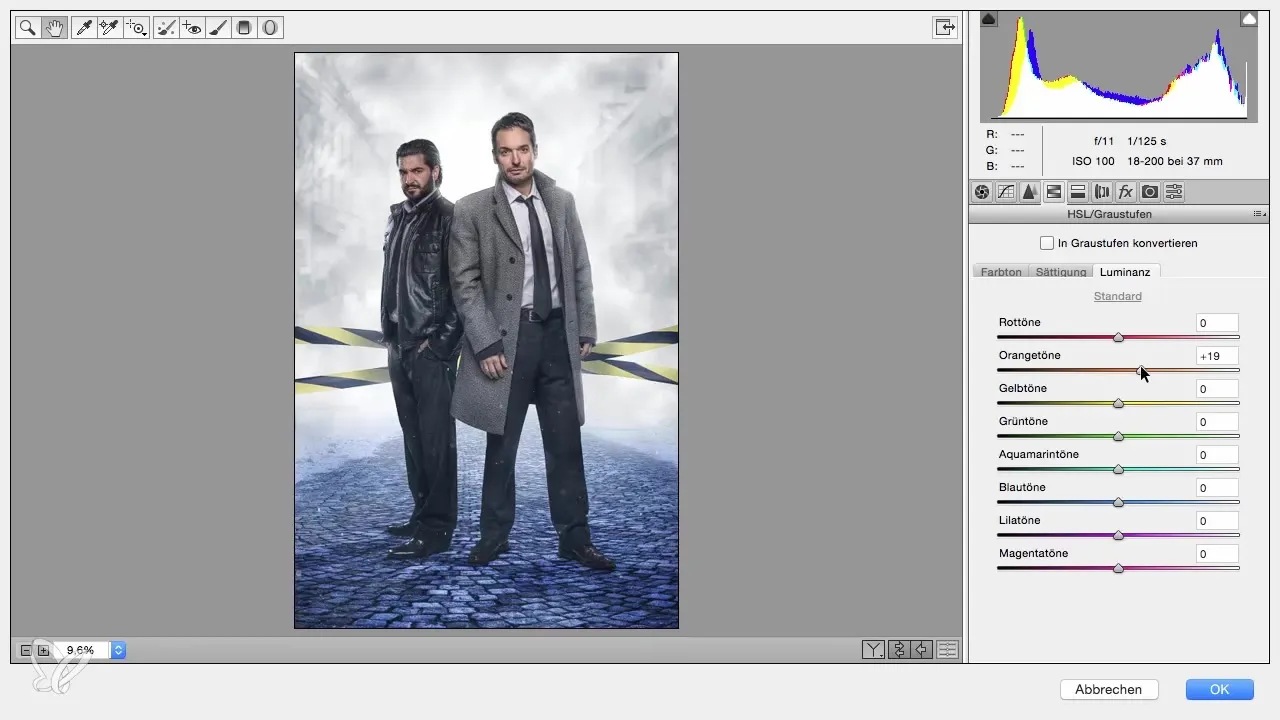
Une fois que tu as effectué tous les ajustements, clique sur « OK » pour enregistrer tes modifications. Tu es maintenant de retour dans Photoshop et tu peux comparer le résultat avec ton image d'origine. Cela te donnera une idée des changements fondamentaux et des ajustements que tu as effectués.
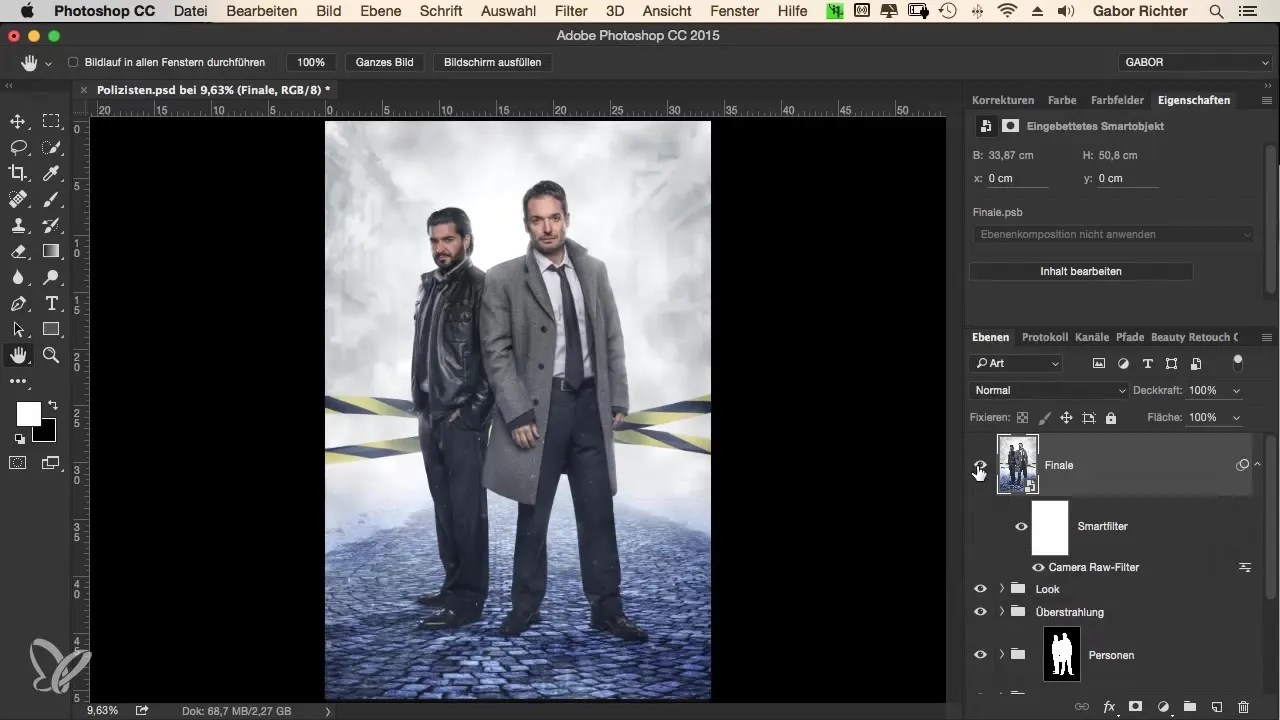
La version finale est clairement plus attrayante grâce à ces étapes. Tu peux maintenant être fier du résultat, qui acquiert un look professionnel grâce à ces dernières touches.
Résumé – Le Krimilook parfait – Étape par étape vers l'image optimale dans Photoshop
En appliquant le filtre Camera-Raw dans Photoshop, tu réussis à optimiser tes images de manière efficace. Chaque détail que tu as modifié contribue à une image globale professionnelle qui est à la fois fascinante et cohérente. Profite des possibilités offertes par le filtre pour obtenir des résultats créatifs et attrayants.
Questions fréquentes
Comment ouvrir le filtre Camera-Raw ?Tu peux ouvrir le filtre Camera-Raw en cliquant sur « Filtre » dans le menu, puis en sélectionnant « Filtre Camera Raw ».
Quels sont les avantages des objets dynamiques dans Photoshop ?Les objets dynamiques te permettent de faire des modifications non destructives, ce qui te permet d'annuler les modifications à tout moment.
Comment puis-je ajuster la netteté de mon image ?Tu peux ajuster la netteté en réglant le curseur de netteté dans la fenêtre Camera-Raw. Fais attention à définir le montant et le rayon selon tes besoins.
Comment les paramètres HSL influencent-ils l'image ?Grâce aux réglages HSL, tu peux contrôler sélectivement les couleurs en ajustant les valeurs de teinte, saturation et luminosité, ce qui conduit à un look harmonieux.
Quel est l'objectif du Krimilook ?Le Krimilook vise à rehausser les images avec un effet intense et dramatique, afin de créer une atmosphère particulière.


